
Ang mga contactless payment ay isang bagong teknolohiya na mabilis na hinati sa mundo, kapansin-pansin na nagpapasimple sa buhay ng maraming tao. Sa katunayan, ngayon ay hindi na kailangang magdala ng wallet sa iyo, dahil ang lahat ng mga bank card ay maaaring idagdag sa telepono (ito ay hindi lamang maginhawa, kundi pati na rin ligtas). Sa ngayon ay sasabihin namin kung paano magbayad ng mga pagbili gamit ang Apple Pay sa iPhone.
Ginagamit namin ang Apple Pay sa iPhone
Bago ka magsimulang magbayad sa mga tindahan na may isang smartphone, ang mga magagamit na bank card ay kailangang magdagdag ng paggamit ng application ng Apple Wallet. Ngunit ito ay maaaring gawin lamang kung ang bangko na naghahatid ng card ay sumusuporta sa trabaho sa Apple Pay. Ang karagdagang impormasyon tungkol sa pamamaraan para sa pagdaragdag ng isang bank card sa wallet ay sinabi sa aming website.
Magbasa nang higit pa: Paano gamitin ang Apple Wallet sa iPhone
- Kaya, ang sandali ay dumating kapag nais mong bayaran para sa pagbili sa isang iPhone. Upang magsimula, sabihin sa cashier ang tungkol sa iyong intensyon na gumawa ng contactless payment upang i-activate ang terminal.
- Kapag ang mensahe na "Ipasok ang Mapa" ay lilitaw sa terminal screen o katulad, isaaktibo sa telepono ng pay ng Apple. Maaari mong gawin ito sa maraming paraan.
- Buksan ang mga setting at piliin ang seksyong "Wallet at Apple Pay".
- Sa bloke ng "Access Clamping", i-activate ang parameter na "double pressing home". Isara ang window ng Mga Setting.
- Pumunta sa mga setting ng smartphone. Buksan ang seksyong "Pamamahala".
- Sa susunod na window, pumunta sa "I-configure ang mga elemento ng pamamahala".
- Sa bloke ng "Higit pang mga elemento ng kontrol", hanapin ang item na "Wallet" at mag-tap sa kaliwa nito sa isang plus icon ng card.
- Ang "wallet" ay lilitaw sa "paganahin" na bloke. Kung sa tamang lugar ng item na ito upang kurutin ang iyong daliri na may tatlong guhitan, maaari itong ilipat sa listahan ng iba pang mga elemento ng mabilis na paglulunsad. Ang lahat ng mga pagbabago ay agad na lumilitaw sa control point.
- Kapag tumatakbo ang wallet, kakailanganin mong pumili, kung aling card ang babayaran (kung sila ay nakatali ng ilang).
- Mag-log in upang magbayad. Magagawa mo ito sa maraming paraan:
- Pindutin ang ID. Kung ang iyong iPhone ay nilagyan ng fingerprint scanner, ilakip ito;
- Mukha id. Ang pinakabagong mga modelo ng iPhone ay nawala ang fingerprint scanner at ang mga pindutan ng "Home", ayon sa pagkakabanggit, ngunit nakatanggap sila ng mas perpektong paraan ng pahintulot - ang sistema ng pagkilala sa mukha. I-hover lamang ang frontal camera ng smartphone sa mukha - agad na matukoy ng iOS;
- Password code. Maaaring ilapat sa anumang mga device. Halimbawa, kung dahil sa mahihirap na pag-iilaw ng mukha ay hindi nakikilala ang mukha, i-tap ang pindutang "Magbayad gamit ang password".

- Sa kaso ng matagumpay na kumpirmasyon, ang mensahe na "Ilapat ang aparato sa terminal" ay lilitaw sa screen, ibig sabihin na ang NFC ay kasalukuyang gumagana. Submiss ang telepono nang mas malapit hangga't maaari sa contactless device ng pagbabayad.
- Sa kaso ng pagbabayad, dapat mong marinig ang dalawang signal: isa mula sa terminal, at ang pangalawang mula sa telepono. Lumilitaw ang mensahe na "matagumpay" sa screen ng iPhone - ang transaksyon ay isinasagawa. Alisin ang telepono mula sa terminal.

Pagpipilian 1: Home Button.
Upang tumawag sa Apple Pay gamit ang pindutan ng "Home", kakailanganin mong pindutin ito nang dalawang beses sa naka-lock na device. Kung sa parehong oras hindi mo mangyari, suriin na ang naaangkop na setting ay naisaaktibo sa mga parameter ng telepono.


Pagpipilian 2: Pamamahala ng item
I-on ang screen (hindi ma-unlock ang telepono) at isara ang iyong daliri mula sa ibaba. Lumilitaw ang isang control point kung saan kailangan mong piliin ang icon ng wallet. Kung ito ay nawawala, maaari itong idagdag tulad ng sumusunod:

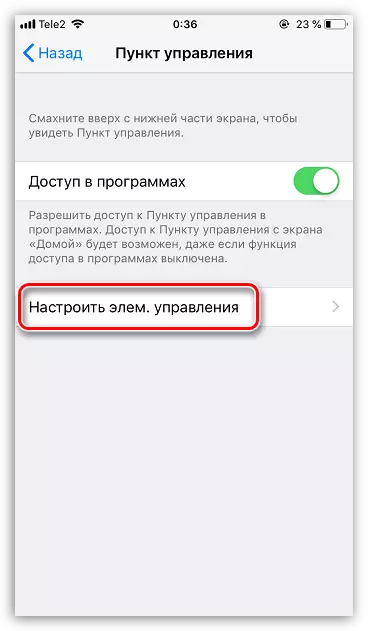
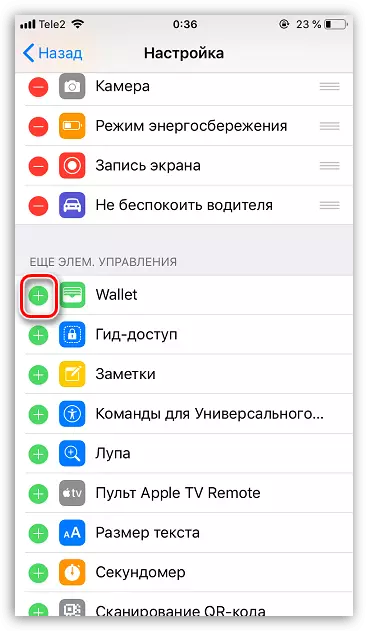

Pagpipilian 3: Wallet.
Ang karaniwang application ng wallet ay naka-set sa iPhone. Upang maisaaktibo ang walang contact na pagbabayad, sapat na upang patakbuhin ito mula sa desktop.
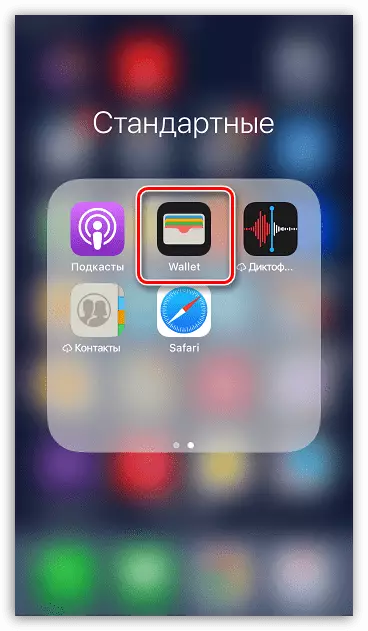

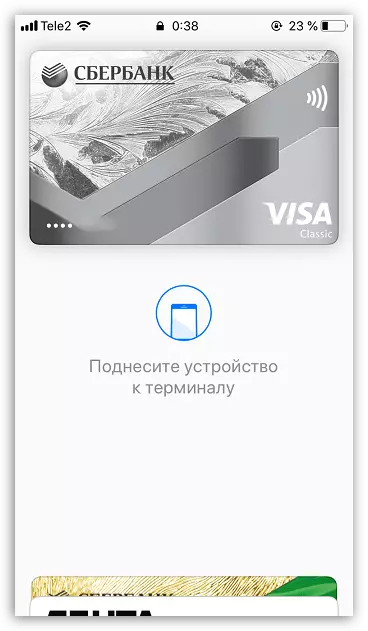
Ang mabilis na pag-unlad ng mga teknolohiya na ipinakita sa mga tao ng maraming kapaki-pakinabang na mga tool, at ang iPhone na may function ng contactless payment ay hindi kailangan.
